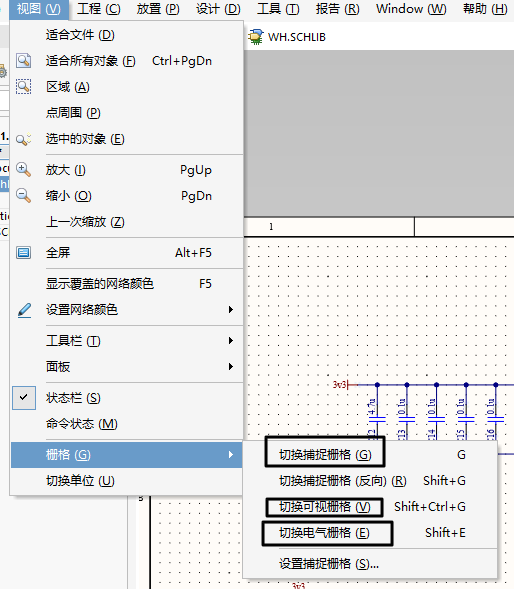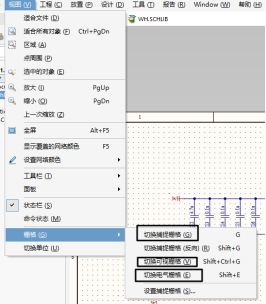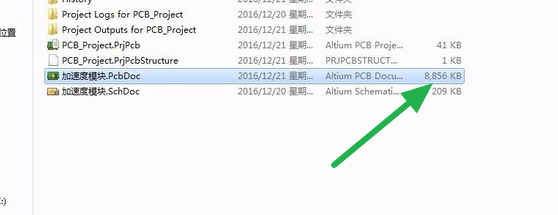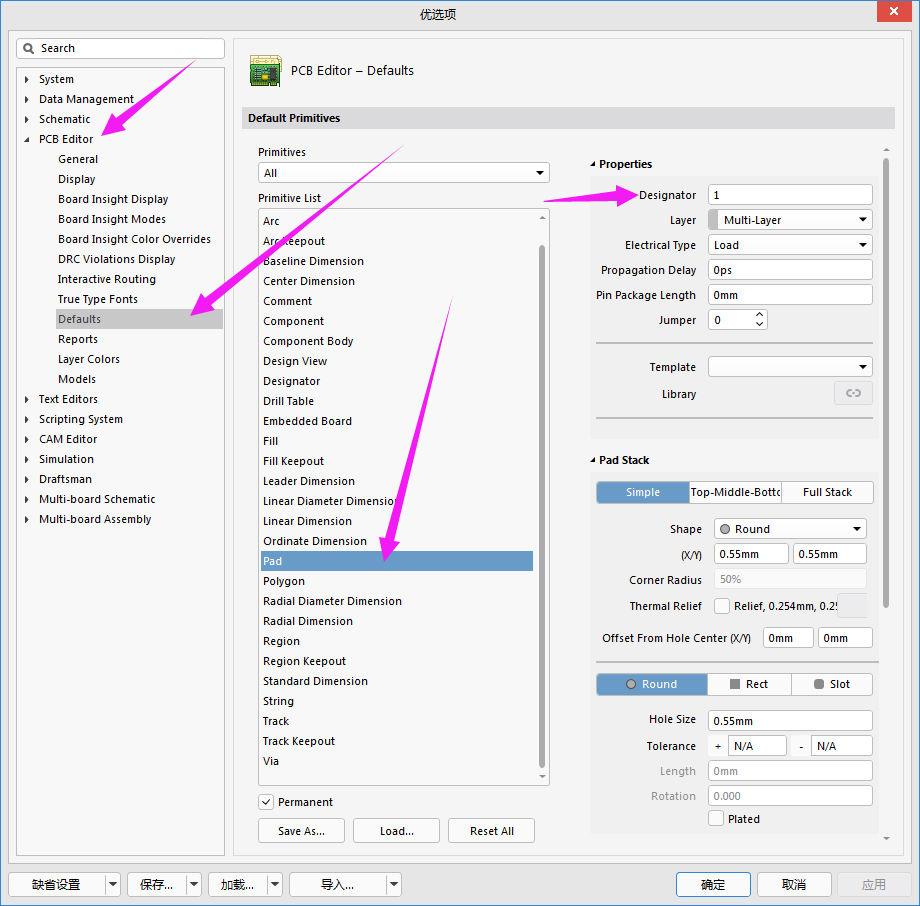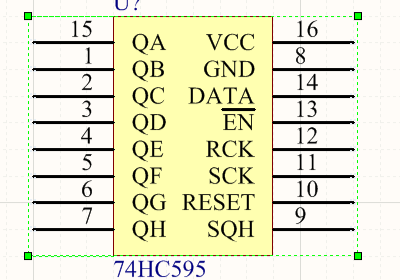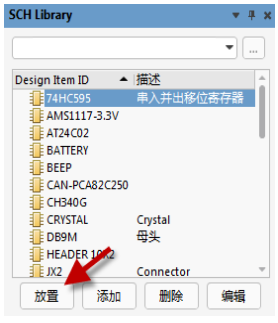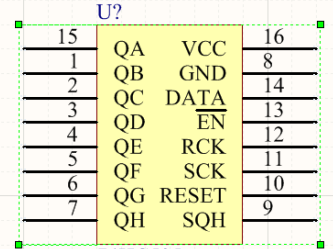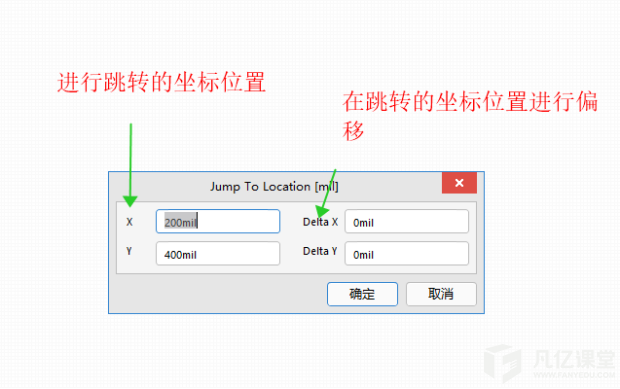答:原理图绘制常利用复制的功能,复制完之后会存在位号重复或者同类型元件编号杂乱的现象,使后期BOM表的整理十分不便。重新编号可以对原理图中的位号进行复位和统一,方便设计及维护。
(1)Altium Designer提供非常方便的元件编号功能,执行菜单命令“工具-标志- 原理图标注”(快捷键“TAA”),进入编号编辑对话框,如图5-62所示。
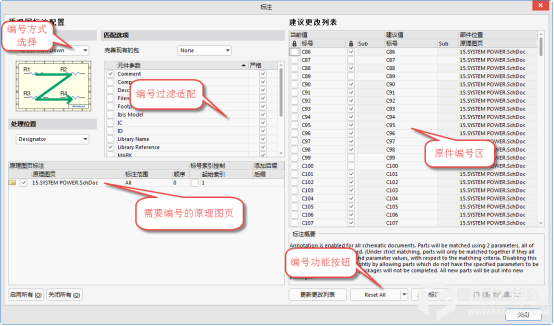
图5-62 编号编辑对话框
(2)Order of Processing:编号方式选择,Altium Designer提供4种编号方式。
① Up Then Across:先下而上,后左而右。
② Down Then Across:先上而下,后左而右。
③ Across Then Up:先左而右,后下而上。
④ Across Then Down:先左而右,后上而下。
4种编号方式分别如图5-63所示。可以根据自己的需求进行选择,不过建议常规选择第4种“Across Then Down”方式。

图5-63 4种编号方式
(3)匹配选项:编号过滤适配,按照默认设置即可。
(4)原理图页标注:需要编号的原理图页,用来设定工程中参与编号的原理图页,如果想对此原理图页进行编号,在前面进行勾选,不勾选表示不参与。
(5)建议更改列表:变更列表,列出元件当前编号和执行编号之后的新编号。
(6)编号功能按钮如下。
① 单击“Reset All”按钮,复位所有的元件编号,使其变成“字母+?”的格式。
② 单击“更新更改列表”按钮,对元件列表进行编号变更,系统就会根据之前选择的编号方式进行编号。
③ 单击“接受更改列表(ECO)”按钮,接受编号变更,实现原理图的变更,如图5-64所示,会出现工程变更单,将变更选项提供给用户进行再次确认。可以执行“验证更改”来验证变更是否OK,如果OK,在右侧“检测”栏会出现绿色“√”表示全部通过。通过之后,单击“执行更改”按钮执行变更,即可完成原理图中位号的重新编辑。
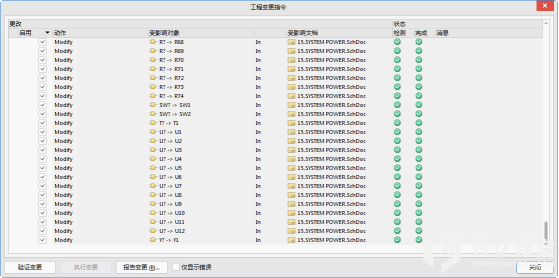
图5-64 工程变更单

 扫码关注
扫码关注